Dieser Artikel ist ein Leitfaden mit Screenshots, der Ihnen hilft, tägliche Zeiterinnerungen in der Facebook-App einzurichten.
Heute haben wir viele soziale Netzwerke, aber die, die wir am häufigsten nutzen, ist Facebook. Im Vergleich zu anderen sozialen Netzwerken hat Facebook eine aktivere Nutzerbasis und hat mit größerer Wahrscheinlichkeit ein Konto bei all Ihren Freunden, Ihrer Familie und Ihren Nachbarn.
Apropos Funktionen: Über Facebook können Sie Textnachrichten austauschen, Fotos und Videos teilen, Geschichten teilen und vieles mehr. Es gibt auch eine kurze Videoplattform namens Facebook Watch. Facebook Watch ist im Grunde eine TikTok-Alternative, um kurze Videos zu teilen oder anzusehen.
Facebook ist nützlich und bietet viele Funktionen, aber die Benutzer verschwenden oft ihre Zeit. Bei so vielen angebotenen Inhalten kann sich der durchschnittliche Benutzer leicht in die mobile Facebook-App auf Android/iOS verlieben.
Nachfolgend finden Sie Anweisungen zum Einrichten von täglichen Nutzungsbenachrichtigungen auf Facebook. Scrollen Sie weiter, um es sich anzusehen.
Wie stelle ich die tägliche Zeiterinnerung in der Facebook-App ein?
Wenn Sie also das Gefühl haben, Ihre Zeit unnötig auf Facebook zu verschwenden, sollten Sie eine tägliche Zeiterinnerung auf Facebook einrichten. Mit der mobilen Facebook-App für Android und iOS können Sie in einfachen Schritten tägliche Zeiterinnerungen einrichten.
- Öffnen Sie zunächst den Google Play StoreFacebook durchsuchen . Öffnen Sie dann Facebook aus den Suchergebnissen und installieren Sie das Update (falls verfügbar) .
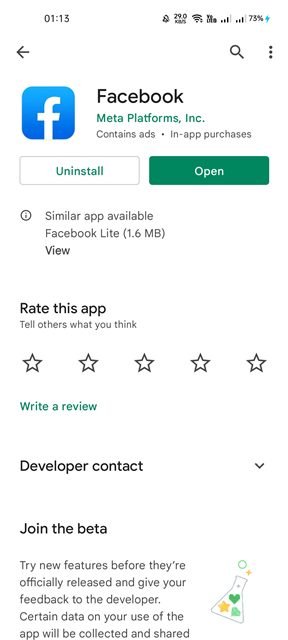
- Öffnen Sie nun die Facebook-App auf Ihrem Android-Gerät und tippen Sie wie unten gezeigt auf Ihr Profilbild.
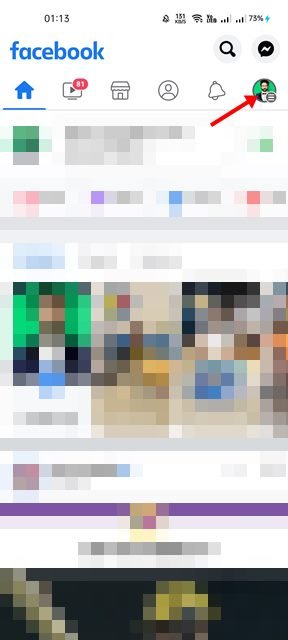
- Erweitern Sie auf Ihrer Profilseite den Abschnitt Einstellungen und Datenschutz , indem Sie wie im folgenden Screenshot gezeigt nach unten scrollen .
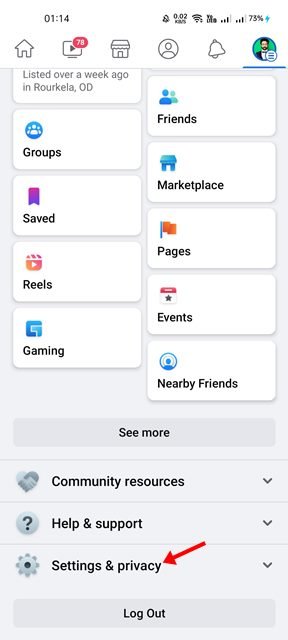
- Tippen Sie im Menü „Einstellungen & Datenschutz “ auf die Option „ Facebook-Öffnungszeiten “.
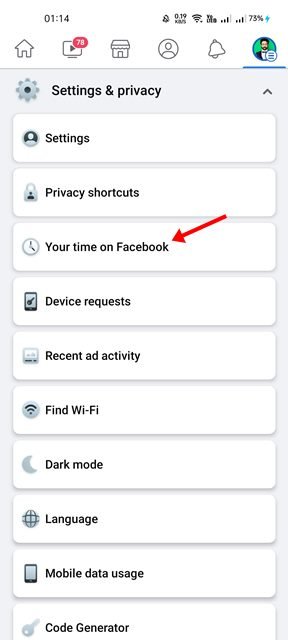
- Auf der nächsten Seite finden Sie viele Optionen. Tippen Sie einfach auf Zeitverwaltungsoptionen .
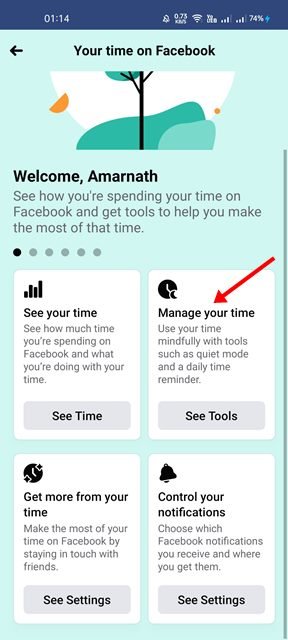
- Scrollen Sie auf der Seite „Zeitmanagement“ nach unten, um den Schalter „ Tägliche Zeiterinnerung “ zu aktivieren .
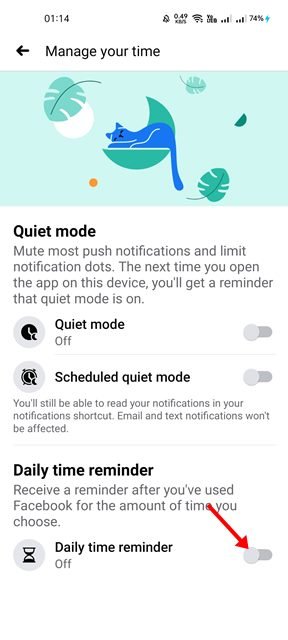
- Jetzt müssen Sie die Zeit festlegen, zu der Facebook Ihnen Benachrichtigungen sendet. Stellen Sie die Uhrzeit ein und drücken Sie die Schaltfläche Benachrichtigung einstellen, wie unten gezeigt.
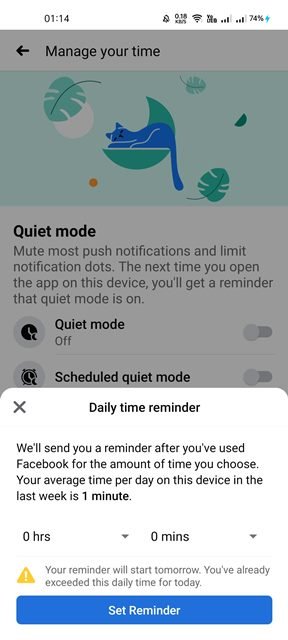
Das ist das Ende. Fertig. Jetzt sendet Ihnen Facebook eine Benachrichtigung, nachdem Sie Facebook für die ausgewählte Zeit verwendet haben.
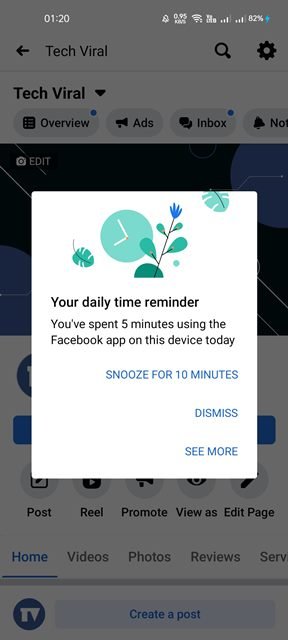
Das Einrichten von Erinnerungsbenachrichtigungen für die tägliche Nutzung in der Facebook-App für Android ist sehr einfach.
Oben haben wir gesehen, wie Sie tägliche Nutzungserinnerungen in der Facebook-App für Android einrichten.













